Blogger her türlü desteği widget'lar ve blogunuz için gadget'lar ve bunları eklemek için bir programlama gurusu olmanıza gerek yok.
Bir öğeye widget ekleme hakkında daha fazla bilgi için Blogger blogu, ziyaretçilerinize tavsiye ettiğiniz veya okumayı sevdiğiniz web sitelerinin bir listesini göstermek için Blog Listesi (blogroll) pencere aracının nasıl kullanılacağına bakacağız.
02
05'in
Gadget'ı Nereye Yerleştireceğinize Karar Verin
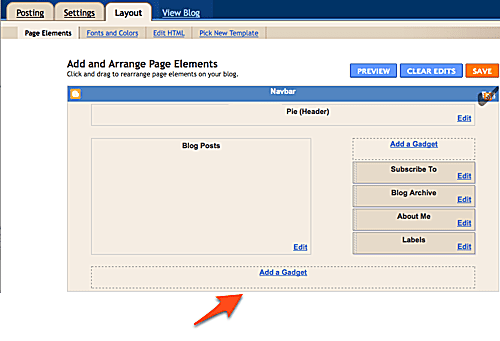
Düzen sekmesi, ana "Blog Gönderileri" alanı ve başlık bölümü ve menüler, kenar çubukları vb. dahil olmak üzere blogunuzu oluşturan tüm öğeleri gösterir.
Gadget'ın nerede olmasını istediğinize karar verin (daha sonra istediğiniz zaman taşıyabilirsiniz) ve Gadget Ekle bu alandaki bağlantı.
Blogger'a ekleyebileceğiniz tüm gadget'ları listeleyen yeni bir pencere açılacaktır.
03
05'in
Gadget'ınızı Seçin
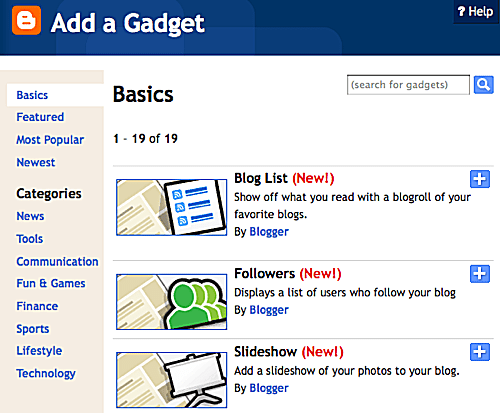
Blogger ile kullanılacak bir gadget seçmek için bu açılır pencereyi kullanın.
Google, hem Google hem de diğer geliştiriciler tarafından yazılmış çok çeşitli gadget'lar sunar. Blogger'ın sahip olduğu tüm gadget'ları bulmak için soldaki menüleri kullanın.
Gadget'lardan bazıları Popüler Gönderiler, Blog istatistikleri, AdSense, Sayfa Başlığı, Takipçiler, Blog Arama, Resim, Anket ve Çeviri gadget'ını içerir.
İhtiyacınız olanı bulamıyorsanız, öğesini seçin. HTML/JavaScript ve kodunuzu yapıştırın. Bu yaklaşım, başkaları tarafından oluşturulan widget'ları eklemenin veya menü gibi şeyleri özelleştirmenin harika bir yoludur.
05
05'in
Önizleme ve Kaydet
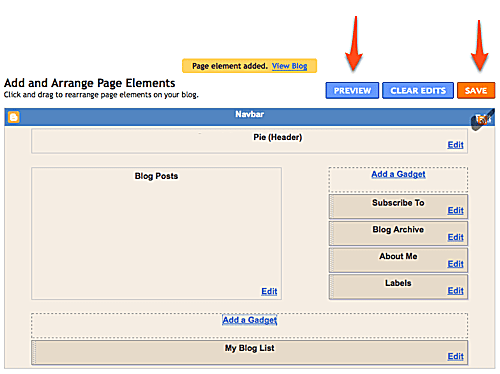
Şimdi Düzen sayfasını tekrar göreceksiniz, ancak bu sefer yeni gadget, Adım 2'de başlangıçta seçtiğiniz yere yerleştirilmiş olarak.
İsterseniz, gadget'ı Blogger'ın gadget'ları yerleştirmenize izin verdiği her yere sürükleyip bırakarak istediğiniz yere yeniden konumlandırmak için gadget'ın noktalı gri tarafını kullanın.
Aynısı, sayfanızdaki diğer öğeler için de geçerlidir; onları istediğiniz yere sürükleyin.
Seçtiğiniz herhangi bir yapılandırmayla blogunuzun nasıl görüneceğini görmek içinÖn izleme Blogunuzu yeni bir sekmede açmak ve o düzende nasıl görüneceğini görmek için Düzen sayfasının üst kısmındaki düğmesine basın.
Hiçbir şeyi beğenmediyseniz, kaydetmeden önce Düzen sekmesinde daha fazla değişiklik yapabilirsiniz. Artık istemediğiniz bir gadget varsa, Düzenle ayarlarını açmak için yanındaki düğmeye basın ve ardından Kaldırmak.
Hazır olduğunuzda, Düzenlemeyi kaydet Bu düzen ayarlarının ve yeni widget'ların yayına girmesi için değişiklikleri göndermek için düğmesine basın.